Correo electrónico a SMS con Mozilla Thunderbird
Este artículo te presentará los pasos que necesitas seguir para tener un sistema que detecte un correo electrónico entrante en Mozilla Thunderbird y lo reenvíe a un número de teléfono. El artículo te mostrará cómo puedes configurar un nuevo usuario que revisará tu cuenta de correo, una ruta para conectarlo a un servidor SMPP que enviará el mensaje SMS. Este proceso tomará aproximadamente 10 minutos. El tutorial es detallado y fácil de seguir. Usamos el Ozeki SMS Gateway en este artículo, que es una potente pasarela SMS con una guía intuitiva. Asumimos que estás familiarizado con la tecnología de comunicación SMS y correo electrónico. No pierdas más tiempo. Empecemos a enviar mensajes.
Correo electrónico a SMS con Mozilla Thunderbird (Tutorial en video)
El siguiente video trata sobre cómo puedes enviar SMS en caso de un correo electrónico entrante. Comenzará con la configuración de un servidor HTTP y te llevará hasta recibir tu primer mensaje de correo. El video dura un poco más de 5 minutos y es muy detallado. Estamos usando el Ozeki SMS Gateway, que es una potente pasarela SMS con una guía muy intuitiva, por lo que no tendrás problemas para seguir los pasos.
Instalar un nuevo servidor HTTP
El primer paso para poder enviar y recibir SMS usando Thunderbird es establecer una conexión con un proveedor de servicios al que se reenviará el mensaje. En esta documentación, el servidor HTTP cumple este rol, así que instala un servidor HTTP en el Ozeki SMS Gateway. (Figura 1)
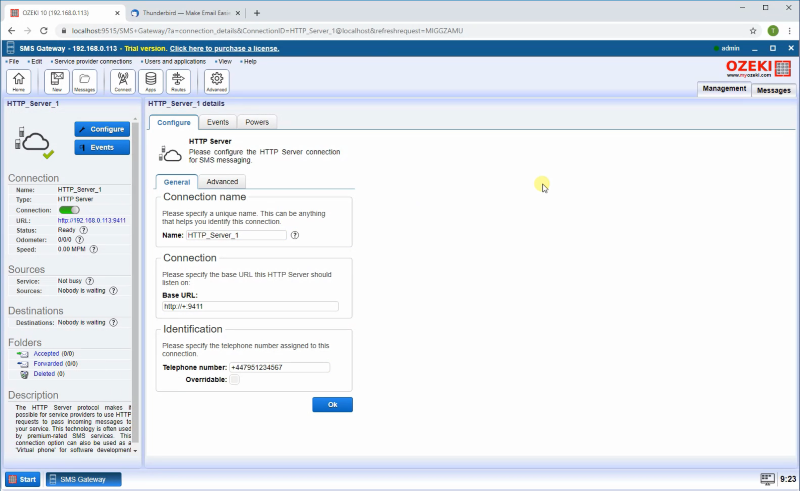
Instalar un nuevo usuario SMTP
El siguiente paso es crear un usuario SMTP para recibir correos de Thunderbird. Abre el menú de Aplicaciones, el panel izquierdo contiene los usuarios y aplicaciones ya instalados. El panel derecho contiene los usuarios y aplicaciones que puedes instalar con una breve descripción junto a ellos. Busca el usuario SMTP y haz clic en el botón azul de instalar junto a él. (Figura 2)
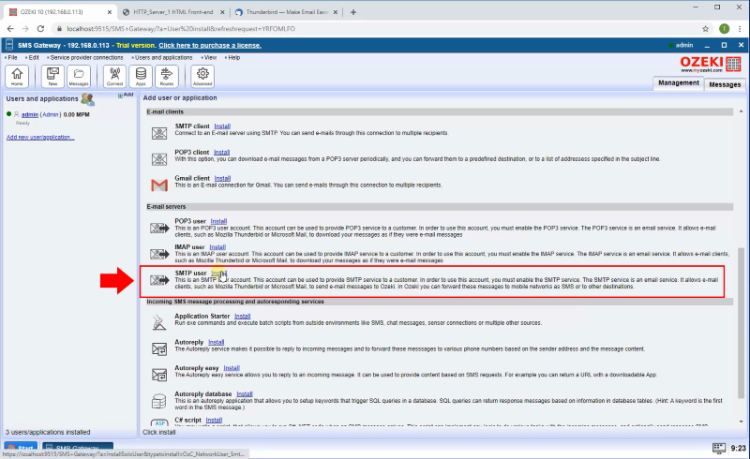
Proporcionar credenciales de inicio de sesión
Al hacer clic en el enlace Instalar, aparecerá el panel de instalación del usuario SMTP. Aquí, debes ingresar un nombre de usuario único en el campo Nombre de usuario y una contraseña en el campo Contraseña. (Figura 3)
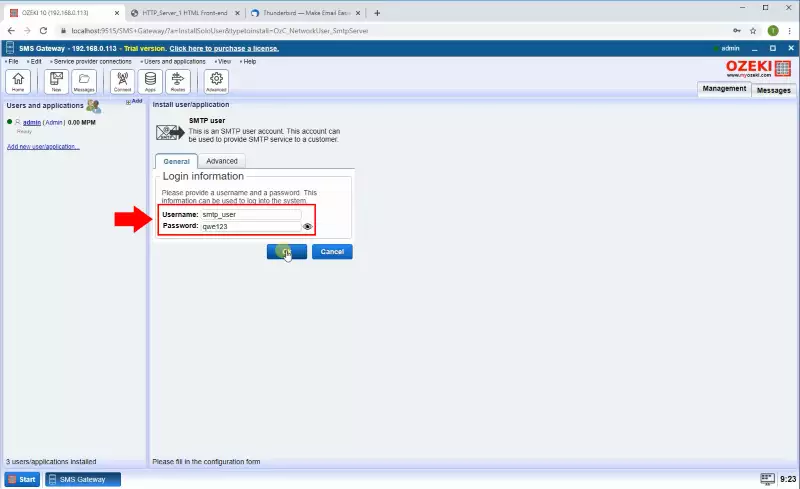
Instalar un nuevo usuario POP3
Ahora crea un usuario POP3 para enviar correos a Thunderbird. Abre el menú de Aplicaciones, el panel izquierdo contiene los usuarios y aplicaciones ya instalados. El panel derecho contiene los usuarios y aplicaciones que puedes instalar con una breve descripción junto a ellos. Busca el usuario POP3 y haz clic en el botón azul 'instalar' junto a él. (Figura 4)
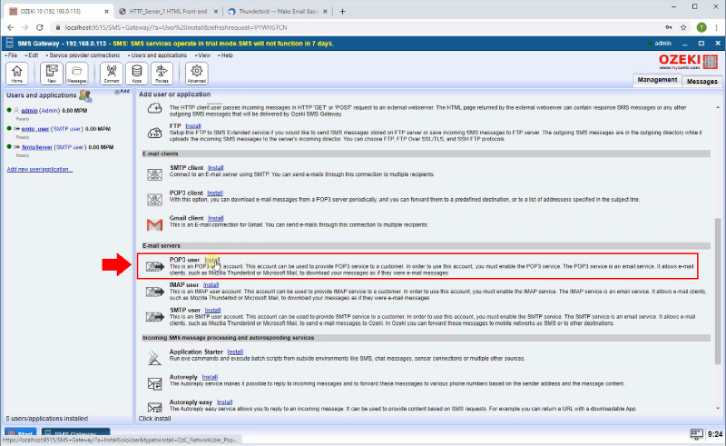
Proporcionar credenciales de inicio de sesión para el usuario POP3
Al hacer clic en el enlace Instalar, aparecerá el panel de instalación del usuario POP3. Aquí, debes ingresar un nombre de usuario único en el campo Nombre de usuario y una contraseña en el campo Contraseña. (Figura 5)
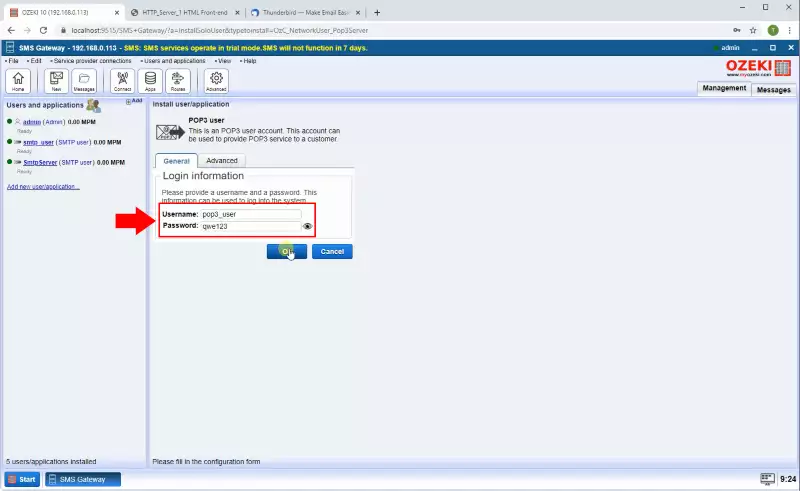
Verificar los detalles del servidor SMTP
Luego, debes habilitar la autenticación en el servidor SMTP. Para hacer esto, abre la página de detalles del servidor SMTP en el menú avanzado. (Resaltado en la Figura 6)
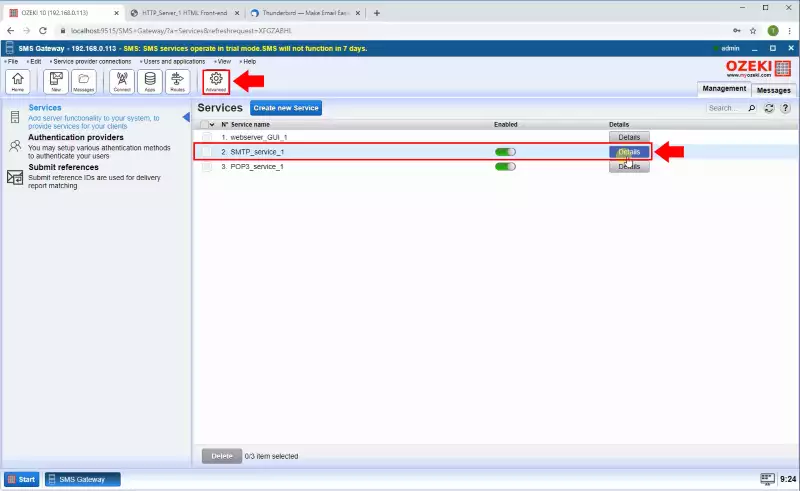
Habilitar la opción Requiere autenticación
En la página de Detalles del servidor SMTP, selecciona la pestaña Configurar y habilita 'Requiere autenticación SMTP' en la sección Autenticación de usuario. (Como puedes ver en la Figura 7)
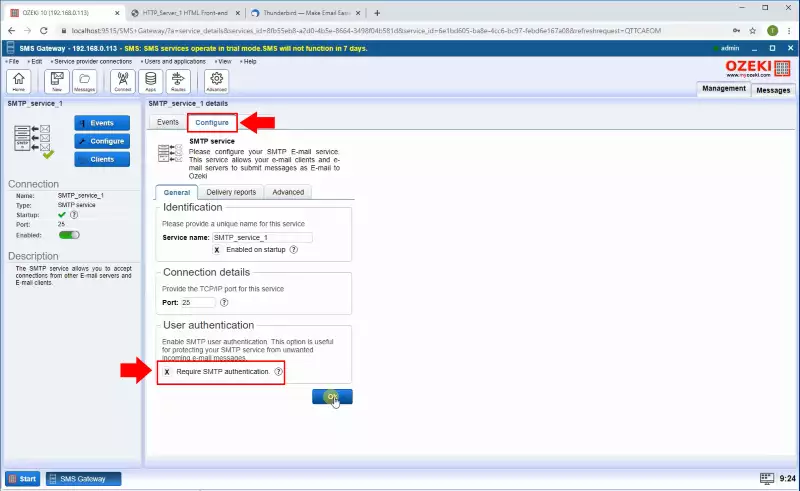
Descargar Thunderbird
Descarga la última versión de Thunderbird desde thunderbird.net. Este programa se usará desde el lado del correo electrónico. (Figura 8)
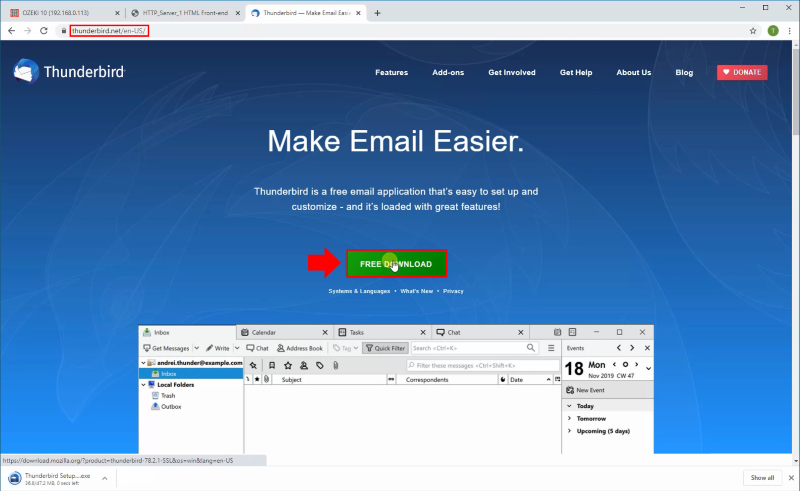
Instalar Thunderbird
Abre el instalador y haz clic en el botón 'Siguiente' en la página de bienvenida para comenzar la instalación. (Figura 9)
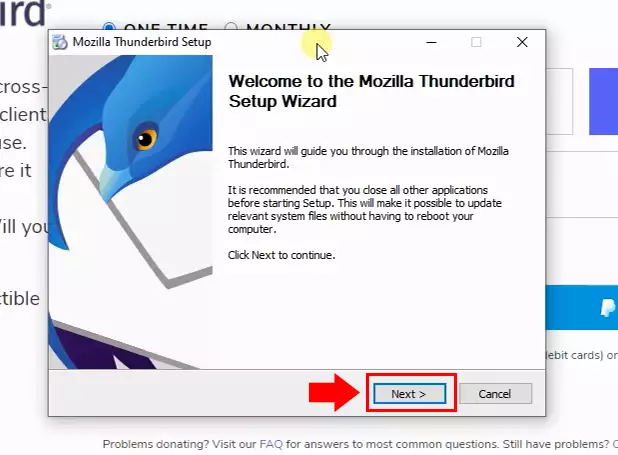
Iniciar el proceso de instalación
Selecciona la ubicación de instalación e inicia todo el proceso haciendo clic en el botón Instalar. (Figura 10)
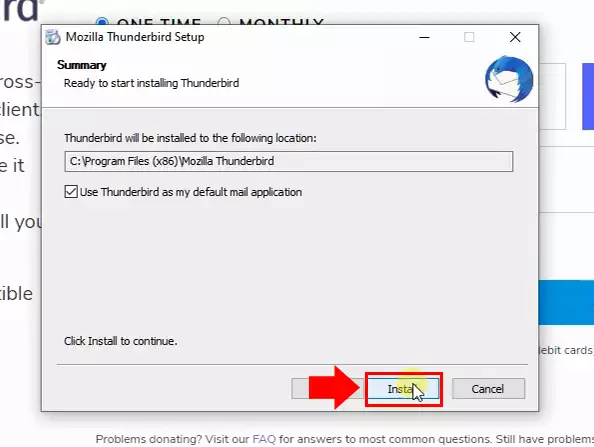
Finalizar el proceso de instalación
Cuando la instalación esté completa, haz clic en el botón Finalizar y Thunderbird se iniciará. (Mostrado en la Figura 11)
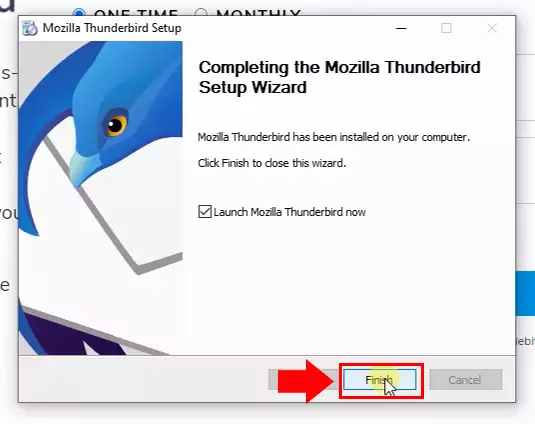
Añadir una nueva cuenta de correo
Ahora necesitas crear una nueva cuenta de correo en Thunderbird. Selecciona la sección Nuevo en el Menú y luego la opción Cuenta de Correo Existente. (Figura 12)
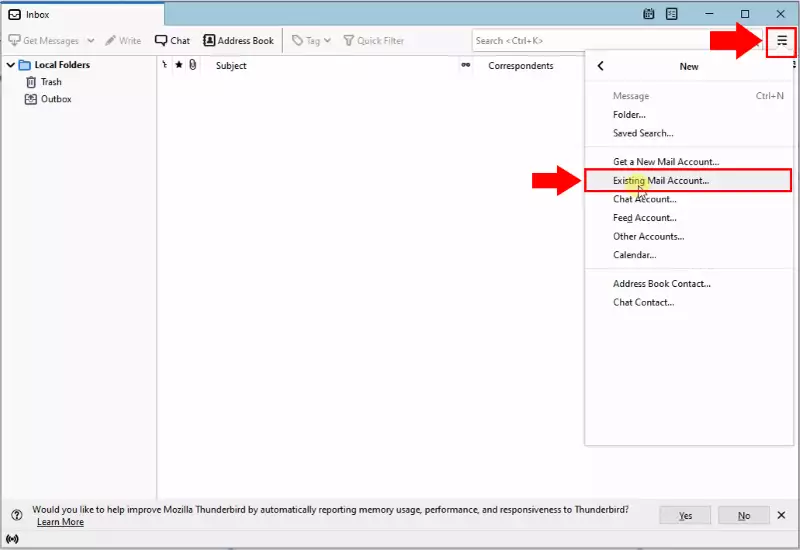
Configurar los detalles del correo electrónico
Luego ingresa tu nombre y dirección de correo electrónico y luego la contraseña que usaste para el usuario SMTP. En la sección de configuración avanzada. Ingresa la dirección IP del SMS Gateway en el servidor y los puertos POP3 y SMTP predeterminados en el puerto, que son 110 y 25. Finalmente, para SMTP, selecciona Contraseña Normal para Autenticación. El nombre de usuario debe ser los nombres de usuario SMTP y POP3. (Figura 13)
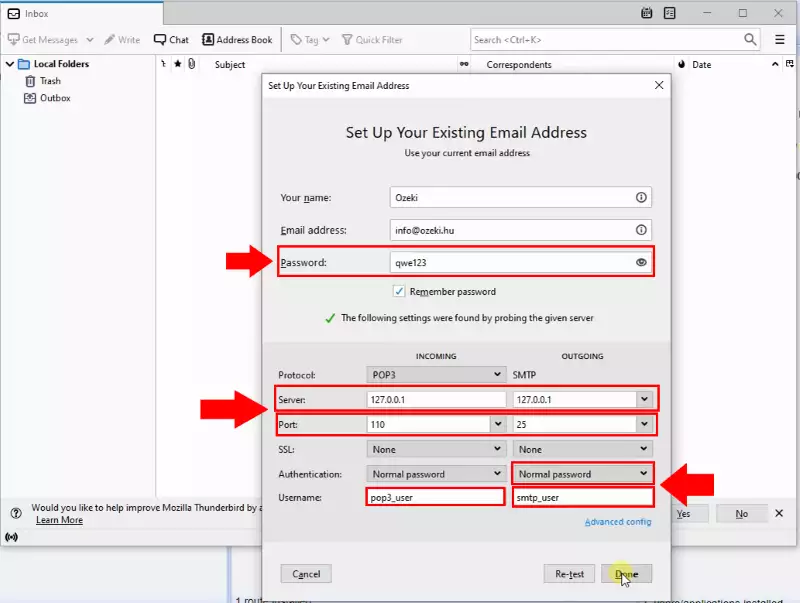
Enviar un mensaje
El siguiente paso es enviar un mensaje desde Thunderbird al SMS Gateway. Para hacer esto, selecciona el menú Escribir. Puedes ingresar el destinatario en el formato número de teléfono@dominio donde el número de teléfono es el número del destinatario, y el dominio es el nombre de dominio del SMS Gateway. Tanto el asunto como el cuerpo del mensaje se enviarán en el SMS. (Figura 14)
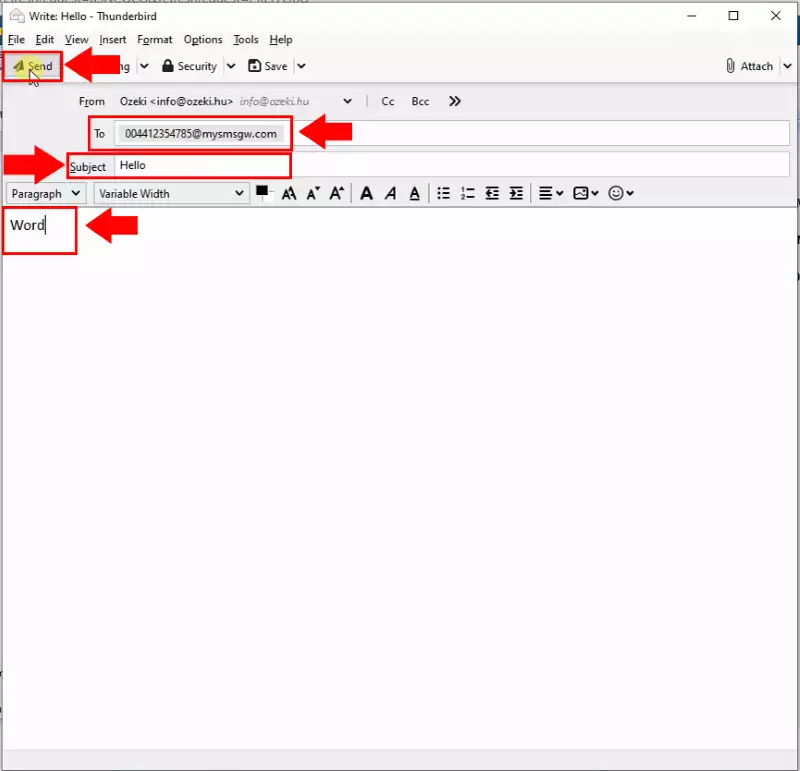
Mensaje recibido por el servidor
Verás que ambas partes del mensaje aparecen en el servidor HTTP con otra información útil, como fecha y dirección. (Mostrado en la Figura 15)
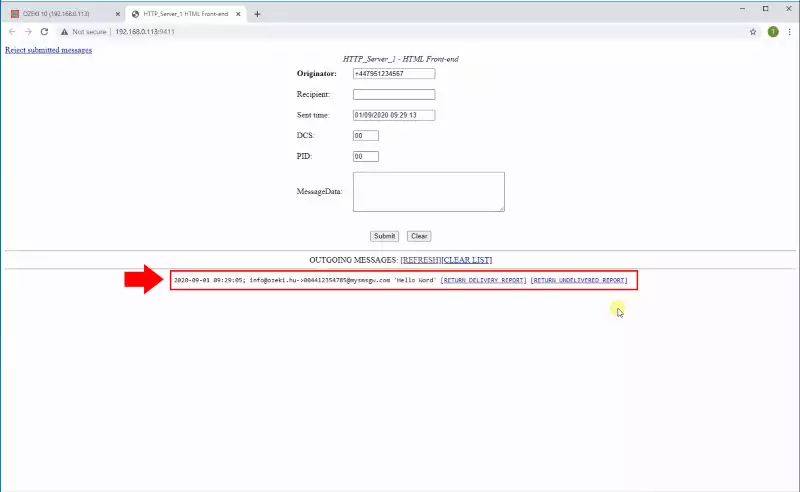
Editar la ruta
Para recibir un mensaje en el usuario POP3, la tabla de enrutamiento debe estar configurada para reenviar los mensajes entrantes aquí. Abre el menú de enrutamiento y ve al cuadro de grupo Configuración, donde puedes especificar la ruta. En el menú desplegable Para, selecciona el usuario POP3. (Resaltado en la Figura 16)
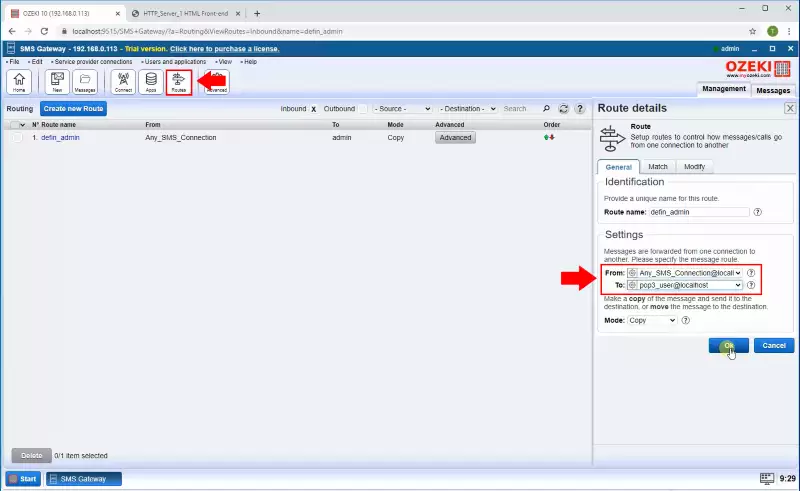
Enviar un mensaje de vuelta
Ahora envía un mensaje de vuelta desde el servidor HTTP al SMS Gateway escribiendo el texto en el cuadro de texto MessageData y haz clic en enviar. (Figura 17)
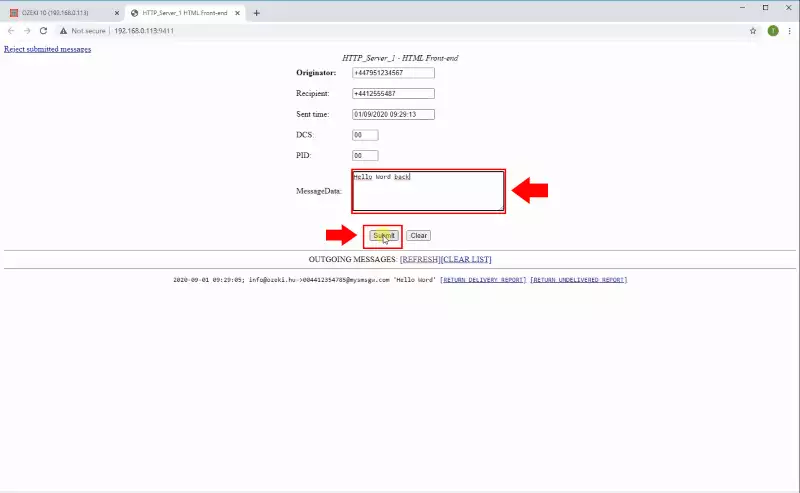
Mensaje recibido
Finalmente, si presionas el botón Obtener Mensajes en Thunderbird, verás que el mensaje llegó a tu bandeja de entrada, y puedes estar seguro de que tu trabajo dio frutos. (Mostrado en la Figura 18)
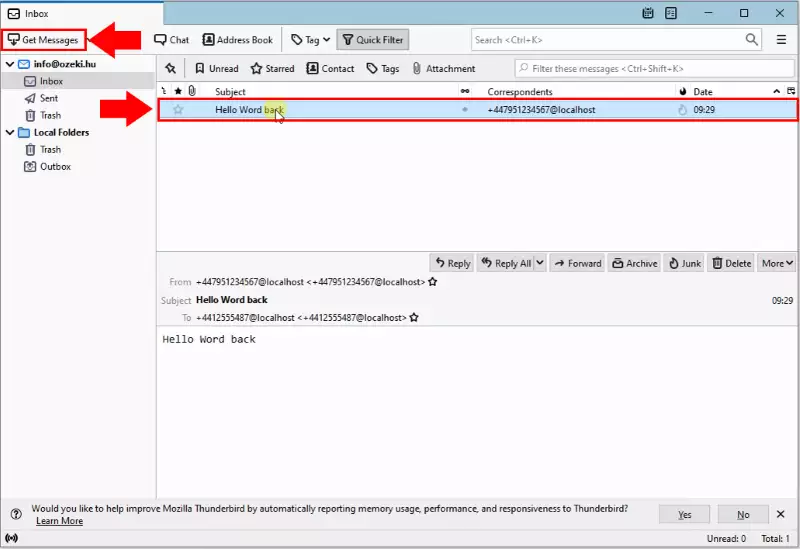
Reflexiones finales
Si has seguido los pasos del tutorial de cerca, deberías poder enviar mensajes de texto usando el sistema de Correo electrónico a SMS con Ozeki SMS Gateway sin problemas. Esta solución te permite tener una comunicación entre Ozeki SMS Gateway y Mozilla Thunderbird. Puedes realizar diálogos multiplataforma usando esta innovación.
Si deseas aprender más información valiosa sobre las ventajas de otras soluciones similares, por favor visita nuestra página, donde puedes leer sobre temas como Correo electrónico a SMS - POP3 y Correo electrónico a SMS - Gmail.
Lo siguiente que debes hacer es descargar Ozeki SMS Gateway y empezar a trabajar!
